Changement d'avion dans un vol de brousse, compléments
Dans le tuto "Changement d'avion", nous avons expliqué comment faire un vol de brousse avec l'avion de son choix plutôt que celui proposé par la mission et qu'on n'a pas l'habitude de piloter.
Compléments n° 1 : pourcentage de progression
nous indiquions qu'il était prudent de mettre la mission modifiée dans le dossier Community. Le défaut de cette solution est qu'on perd l'indicateur de progression (%) donné en fin de chaque étape et en fin de mission.
Pour garder cet indicateur, il faut donc laisser la mission dans son dossier d’origine (Official\OneStore).
Compléments n° 2 : image de sélection
dans le sélecteur de mission, même si vous avez changé d'avion, l'image de la mission reste la même. Ce n'est pas bloquant, mais on peut préférer voir l'image de sélection avec l'avion qu'on s'est choisi.
Pour le faire, il faut créer une image de son choix (son avion en situation prise par exemple pendant la première étape), la dimensionner avec les valeurs suivantes : 675x535 pixels et la
nommer "Activity_Widget.jpg".
Exemple :
Image d'origine du sélecteur de mission "Rêve californien" avec le Cessna Caravan et image modifiée avec le PA28 Arrow IV de Just Flight (livrée F-GFIZ) prise lors de la 1ère étape.


Pour qu'elle apparaisse dans le sélecteur, il faudra remplacer l'image d’origine qui se trouve à cette adresse :
...\Official\OneStore\votre mission\Missions\créateur\BushTrips\nom\images\Activity_Widget.jpg
Ce qui donne la page de sélection suivante (à la fin de la première étape dans notre exemple californien) :
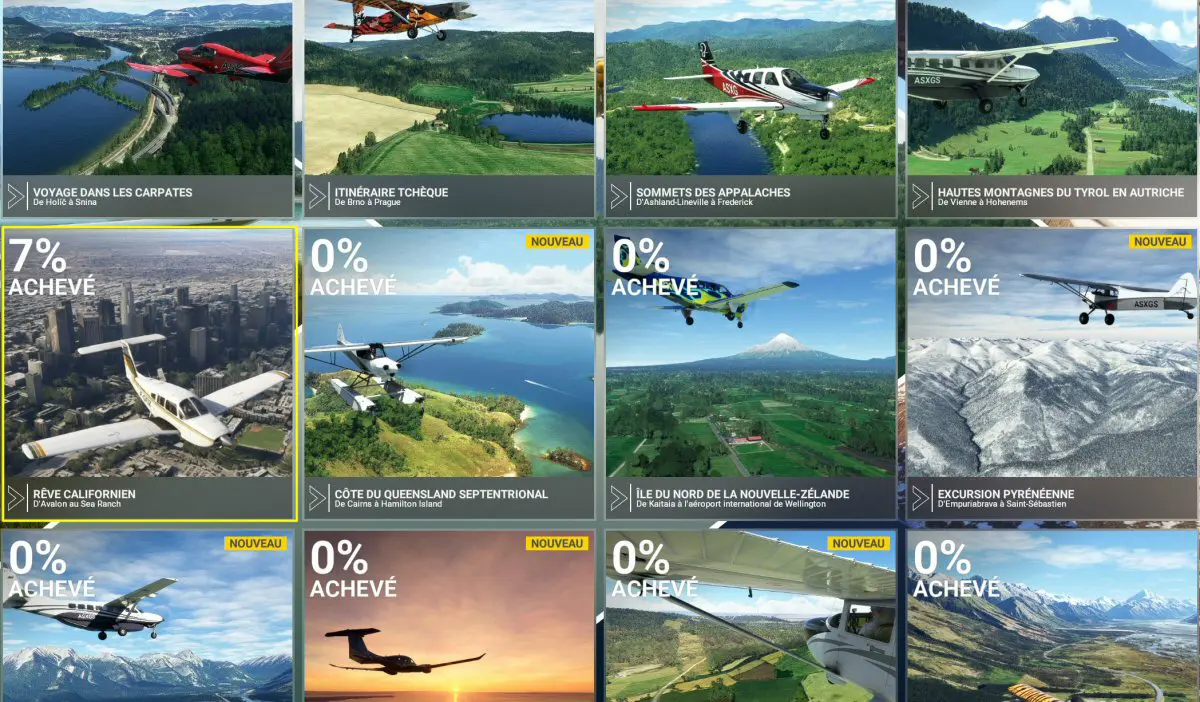
NB : il est prudent de sauvegarder la mission modifiée au cas où une mise à jour de MSFS réinstallerait la mission d'origine.